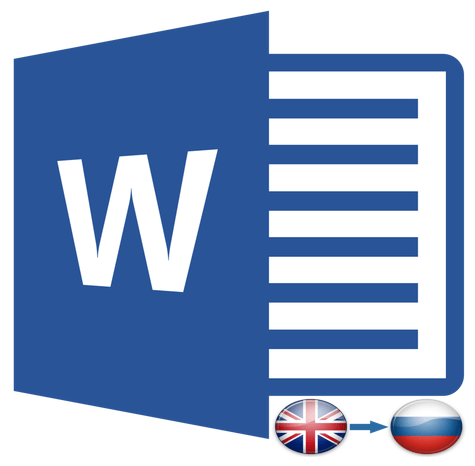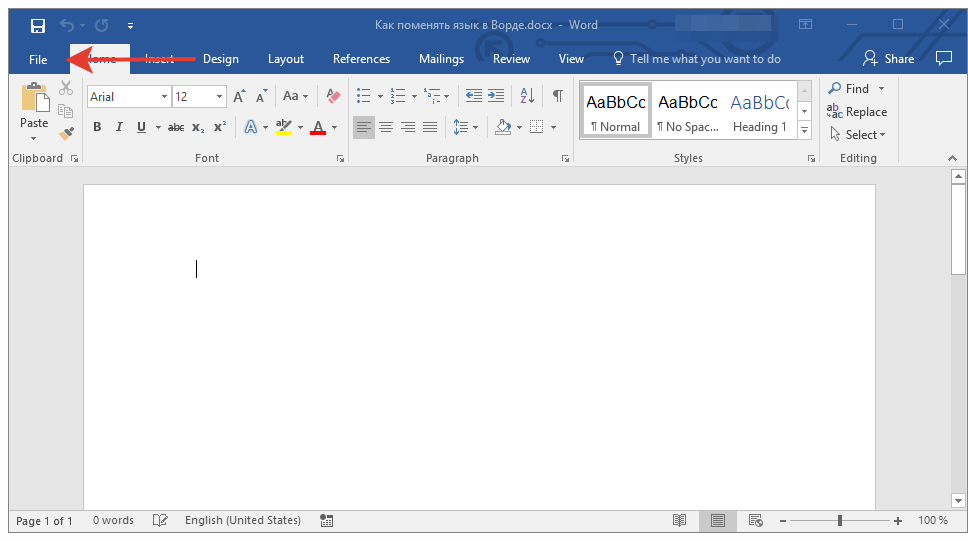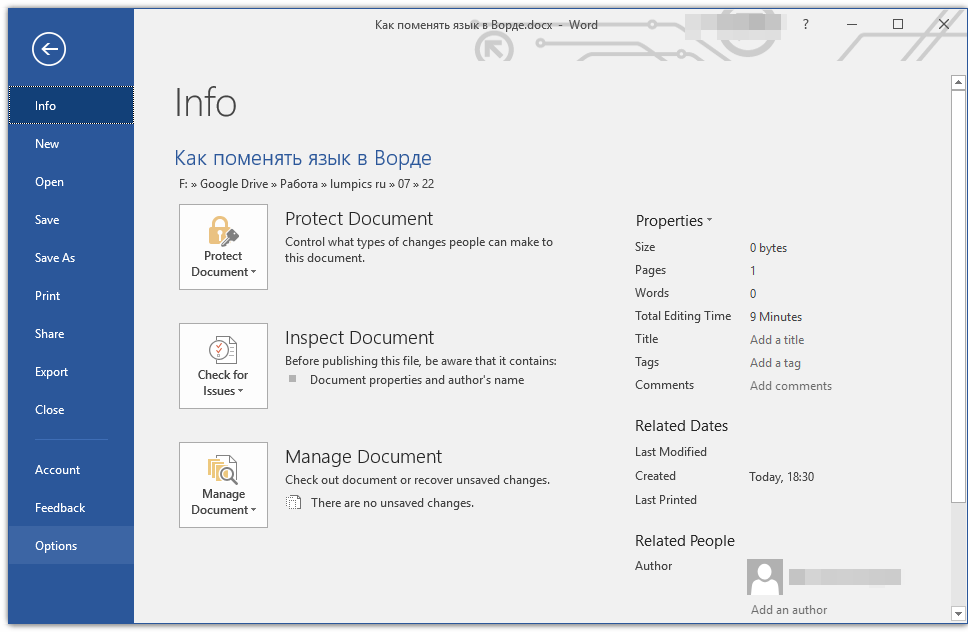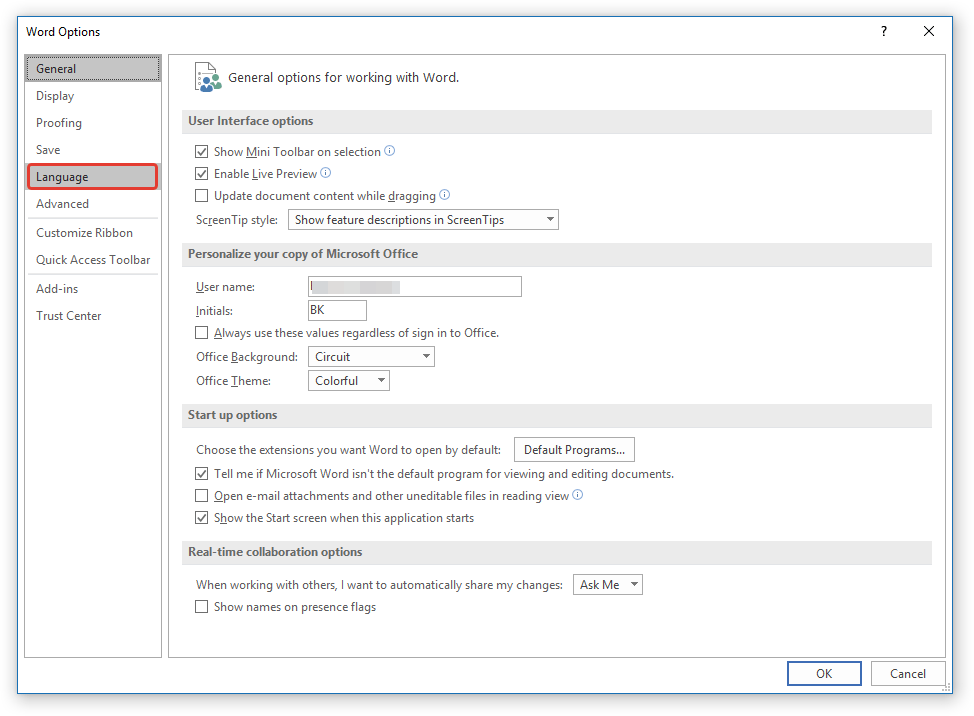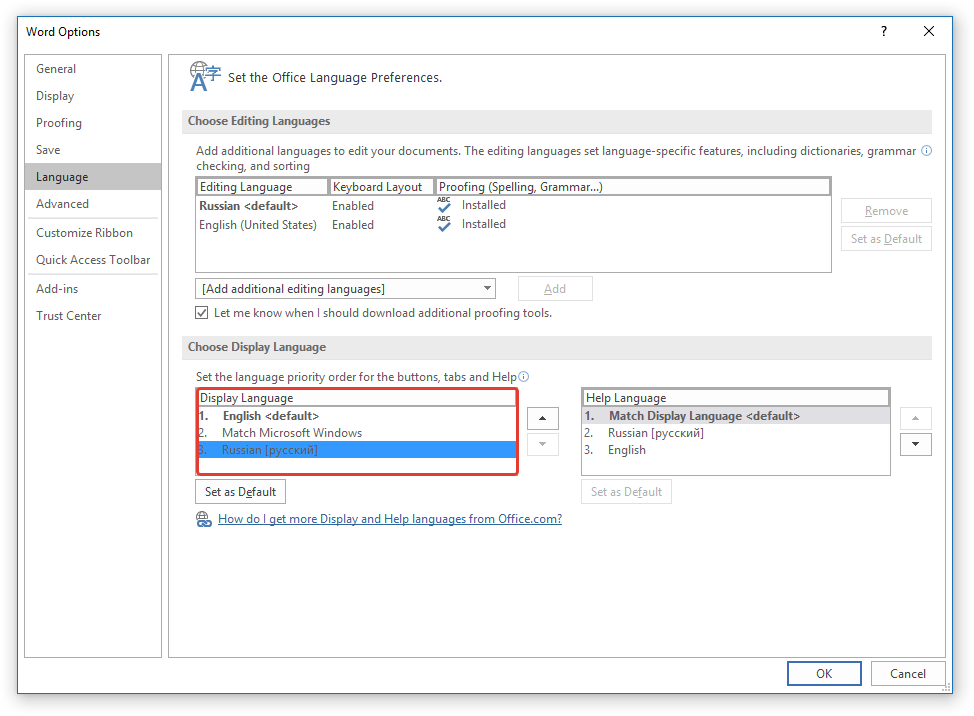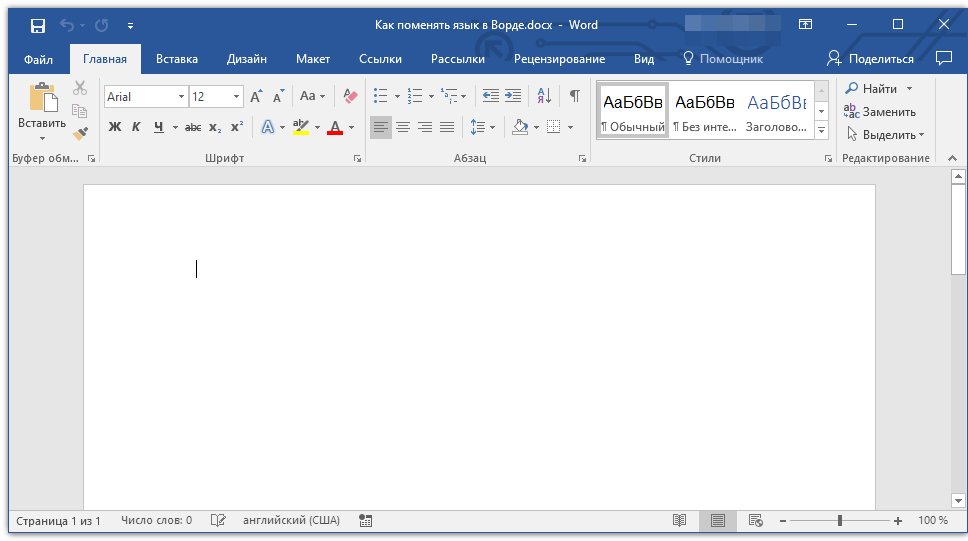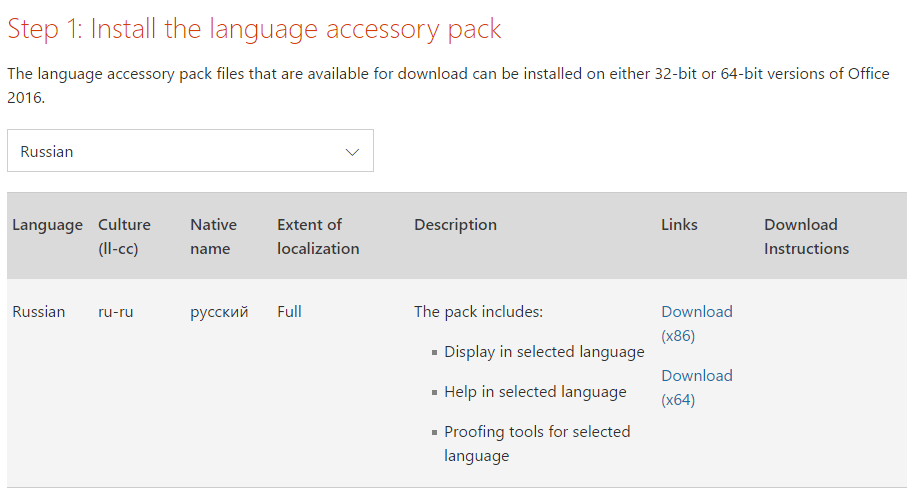При работе в операционной системе Windows с программами важно, чтобы они имели интерфейс на понятном вам языке. Как правило, большинство программного обеспечения сегодня универсально и содержит множество языковых пакетов, но если речь идет о каких-то старых версиях, то тут все может быть несколько сложнее. Например, вы решили купить Microsoft Office 2007, но вам попалась английская или иная версия. Или, наоборот, вам нужно перейти с русской на немецкую. Можно ли как-то изменить язык, к примеру, установить русификатор? Это возможно.
Смена языковых настроек в Office
Смена языка затрагивает самые главные элементы программы:
- справка;
- меню;
- описание настроек;
- сервис проверки правописания.
Поэтому важно установить тот язык, с которым вы чаще всего будете работать. Как правило, чаще всего это решается уже из самой программы, поскольку в ней предусмотрен определенный пакет документов. Например, вам нужно изменить язык интерфейса на английский с русского. Для этого выполните следующие действия:
- откройте любое приложение пакета Офис, например, Word;
- перейдите в меню «Файл» – «Параметры» – «Язык»;
- в новом окне отыщите пункт «Настройка языковых параметров» и в нем выделите меню, отвечающее за языки редактирования;
- в списке нажмите «Добавить доп. языки» и выберите их.
Помимо этого, нужно проверить, включены ли «Раскладка клавиатуры» и «Правописание». Для первого необходимо в том же меню нажать на одноименный пункт, выбрать «Добавление языков» и выделить нужный язык, нажав «Добавить». Повторите аналогичные действия и для правописания. Вполне возможно, что для выполнения данных действий потребуется интернет-подключение для загрузки недостающих файлов. Это один из способов, как поменять язык в Microsoft Office 2007.
Загрузка языкового пакета для Офиса
Если в вашей программе нет нужных настроек, то вам необходимо будет загрузить требуемый пакет. Для этого вы должны перейти на сайт компании Microsoft и в соответствующем разделе выбрать версию операционной системы, Офиса и требуемый язык. После этого браузером будет загружен нужный языковой пакет. По завершению загрузки найдите файл в папке Download и запустите. Следуйте инструкциям инсталлятора, чтобы программа добавила в Офис необходимые языковые файлы и библиотеки. После этого перейдите в меню настроек любой программы Office и выполните действия, описанные выше. Так, можно установить русский язык Office 2007 и любой другой, если его нет в системе.
Как видите, процедура достаточно простая. И ее обязательно нужно выполнить. Ведь кроме интерфейса, язык требуется и для различных функций редакторов, например, это поиск синонимов и правописание. Если у вас не установлен нужный пакет, например, русский, то программа не сможет проверить, правильно ли у вас написаны слова. Так что позаботьтесь об установке или загрузке необходимых библиотек.
MS Office 2007 — изменить язык отображения интерфейса с немецкого на английский
Microsoft Office 2007 поставляется на разных языках. Это включает в себя различные имена формул в Excel, например = Summewenn вместо = sumif. Это довольно неудобно, если вы привыкли к английским именам или ваши учебные материалы используют их.
У меня немецкая Windows 7 и Office 2007 Professional Plus, потому что я купил их в Германии. Я хотел бы изменить столько, сколько необходимо на английский, чтобы получить английские формулы Excel и предпочтительно также пункты меню.
Я пошел в Параметры Excel / Настройки языка (Spracheinstellungen) — это то же самое, что вы получаете через Windows Start / Microsoft Office Tools. Не было вкладки «Язык отображения» и флажок, чтобы снять флажок для использования языка системы Windows. На вкладке «Bearbeitungssprachen» я смог выбрать английский (США) в качестве основного языка интерфейса. Эта настройка не имела никакого эффекта.
После некоторых исследований я попытался внести следующие изменения в реестр:
- HKCU/Software/Microsoft/ Офис / 12.0 / Общие / LanguageResources
- установите UILanguage на 0409 — изменили обратно на 0407 при запуске Excel
- установите InstallLanguage на 409 — без эффекта
- установить (Стандарт) на 0409 (без значения) — без эффекта
- установить значение по умолчанию 0409 — остается так, но не имеет никакого эффекта
- установите InstallLanguage на 0409 — при загрузке вернется к 0407
0407 — это код языка для немецкого языка, 0409 — для английского.
Я также пытался удалить и переустановить Office, но нет возможности изменить язык.
Что мне нужно сделать, чтобы получить английские формулы и желательно меню?
Как поменять язык в microsoft office 2007
Для отключения данного рекламного блока вам необходимо зарегистрироваться или войти с учетной записью социальной сети.
Сообщения: 13
Благодарности: 0
здравствуйте.. мне нужно установить турецкий язык интерфейса в англ. офис 2007.. не знаете как это можно сделать? или как вы установили русский язык в англ. офис 2007 ?
——-
LA ILAHE ILELLAH ! НЕТ НИКОГО ДОСТОЙНОГО ПОКЛОНЕНИЯ, КРОМЕ ЕДИНОГО АЛЛАХА !
Сообщения: 12426
Благодарности: 2328
| Конфигурация компьютера | |
| Процессор: Intel(R) Core(TM) i5-2300 CPU @ 2.80GHz | |
| Материнская плата: Gigabyte GA-H67MA-UD2H-B3 | |
| Память: Hynix HMT325U6BFR8C-H9 2x2Gb + Hynix HMT351U6BFR8C-H9 2x4Gb | |
| HDD: Hitachi HDS721010CLA332 | |
| Звук: Realtek ALC889 | |
| Блок питания: Asus 500W | |
| CD/DVD: Optiarc DVD RW AD-7201S ATA Device | |
| Монитор: Acer V243HQAbd | |
| ОС: Windows 7 Ultimate x64 SP1 RTM (6.1.7601) | |
| Индекс производительности Windows: 5,1 |
На TechNet есть турецкий языковой пакет отдельно, но надо иметь подписку. В сети не найден.
SHA1: 14A34B9A7057710AE9248D915E27A041B00AB791
И многоязычный (можно погуглить):
SHA1: BB2A9AA958CAF71EB7A56669A722342F8712E248
Установка языка интерфейса и справки по умолчанию
- Откройте приложение Office, например Word.
- Выберите Файл, Параметры, а затем — Язык.
- В диалоговом окне Настройка языковых настроек Office в разделе Выбор языков отображения и справки выберите язык, который вы хотите использовать, а затем выберите Установить по умолчанию.
Как ворд перевести на русский?
№1.
- Откройте Word и перейдите в меню «File» («Файл»).
- Перейдите в раздел «Options» («Параметры»).
- В окне настроек выберите пункт «Language» («Язык»). …
- Выберите «Russian» («Русский») или любой другой, который вы хотите использовать в программе в качестве языка интерфейса.
Как изменить язык интерфейса в Microsoft Office 2010?
запустите приложение от Office, к примеру, MS Word; перейдите во вкладку Файл, выберите пункт Параметры и далее – Язык; в новом окне найдите пункт о настройке языковых параметров и вкладку «Выбор языков интерфейса и справки»; в списке укажите нужную вам настройку и нажмите кнопку «По умолчанию».
Как поменять язык в офисе 365?
В зависимости от конфигурации Microsoft 365 организации параметры могут находиться в другом месте.
- В верхнем углу экрана выберите Параметры > Microsoft 365параметры , а затем выберите вкладку Параметры.
- Выберите Язык и часовой пояс и выберите нужный язык. Выберите команду Сохранить.
Как изменить язык в Windows Store?
Выберите Система > Параметры > Система > Язык и местоположение.
Как изменить язык интерфейса в Microsoft Office 2003?
Откройте меню Пуск (Start), выберите пункт меню Все программы (Programs), затем Microsoft Office и Средства Microsoft Office (Microsoft Office Tools). Выберите пункт Языковые параметры Microsoft Office (Microsoft Office Language Settings).
Как изменить язык интерфейса в Windows 10?
Установка языка в Windows 10
Зайдите в меню “Пуск” => Параметры => Время и язык. Выберите с левой стороны “Регион и язык” и в правой колонке нажмите на “Добавление языка”. Откроется окошко со всеми известными языками в алфавитном порядке, выберите нужный и дождитесь пока он загрузится.
Как установить русский язык в Microsoft Office 2016?
2) После установки заходим в любое приложение Microsoft Office, например в Exel. Далее, меню «Файл» => Параметры => Язык. В выборе языка интерфейса у Вас появится новый языковой пакет, который вы только что установили. Выделяем его в списке курсором мыши и нажимаем кнопку ниже «По умолчанию», далее «ОК».
Как переключить язык на клавиатуре компьютера?
Вы также можете менять язык клавиатуры, нажимая Ctrl + Shift + Пробел, пока не появится нужная раскладка. Чтобы переключиться на предыдущий язык, нажмите Ctrl + Пробел.
Как поменять язык в Outlook с английского на русский?
В диалоговом окне «Параметры Outlook» щелкните значок Язык в левом баре и перейдите к Выберите языки отображения и справки раздел, щелкните, чтобы выбрать язык из Язык дисплея поле, а затем щелкните Установить по умолчанию кнопку под окном.
Как в ворде сделать шрифт по умолчанию?
Изменение шрифта по умолчанию в Word
- Перейдите на главнаяи выберите в диалоговом окне Шрифт .
- Выберите нужный шрифт и размер.
- Нажмите кнопку По умолчанию.
- Выберите один из следующих параметров: Только этот документ Все документы, основанные на шаблоне «Обычный».
- Дважды выберите ОК.
Как изменить Язык в Teams?
слева от своего изображения профиля в верхней части приложения, затем выберите Параметры > Общие и перейдите в раздел Язык.
Как установить языковой пакет Microsoft Office 2016?
Установка дополнительных языковых пакетов для Office 2016
- Установите дополнительный языковой пакет с нужным языком.
- Откройте любую программу Office, щелкните «Файл», затем «Параметры», а потом щелкните «Язык».
- В разделе «Выбор языков редактирования» убедитесь в наличии нужного языка в списке.
При работе в операционной системе Windows с программами важно, чтобы они имели интерфейс на понятном вам языке. Как правило, большинство программного обеспечения сегодня универсально и содержит множество языковых пакетов, но если речь идет о каких-то старых версиях, то тут все может быть несколько сложнее. Например, вы решили купить Microsoft Office 2007, но вам попалась английская или иная версия. Или, наоборот, вам нужно перейти с русской на немецкую. Можно ли как-то изменить язык, к примеру, установить русификатор? Это возможно.
Смена языковых настроек в Office
Смена языка затрагивает самые главные элементы программы:
- справка;
- меню;
- описание настроек;
- сервис проверки правописания.
Поэтому важно установить тот язык, с которым вы чаще всего будете работать. Как правило, чаще всего это решается уже из самой программы, поскольку в ней предусмотрен определенный пакет документов. Например, вам нужно изменить язык интерфейса на английский с русского. Для этого выполните следующие действия:
- откройте любое приложение пакета Офис, например, Word;
- перейдите в меню «Файл» – «Параметры» – «Язык»;
- в новом окне отыщите пункт «Настройка языковых параметров» и в нем выделите меню, отвечающее за языки редактирования;
- в списке нажмите «Добавить доп. языки» и выберите их.
Помимо этого, нужно проверить, включены ли «Раскладка клавиатуры» и «Правописание». Для первого необходимо в том же меню нажать на одноименный пункт, выбрать «Добавление языков» и выделить нужный язык, нажав «Добавить». Повторите аналогичные действия и для правописания. Вполне возможно, что для выполнения данных действий потребуется интернет-подключение для загрузки недостающих файлов. Это один из способов, как поменять язык в Microsoft Office 2007.
Загрузка языкового пакета для Офиса
Если в вашей программе нет нужных настроек, то вам необходимо будет загрузить требуемый пакет. Для этого вы должны перейти на сайт компании Microsoft и в соответствующем разделе выбрать версию операционной системы, Офиса и требуемый язык. После этого браузером будет загружен нужный языковой пакет. По завершению загрузки найдите файл в папке Download и запустите. Следуйте инструкциям инсталлятора, чтобы программа добавила в Офис необходимые языковые файлы и библиотеки. После этого перейдите в меню настроек любой программы Office и выполните действия, описанные выше. Так, можно установить русский язык Office 2007 и любой другой, если его нет в системе.
Как видите, процедура достаточно простая. И ее обязательно нужно выполнить. Ведь кроме интерфейса, язык требуется и для различных функций редакторов, например, это поиск синонимов и правописание. Если у вас не установлен нужный пакет, например, русский, то программа не сможет проверить, правильно ли у вас написаны слова. Так что позаботьтесь об установке или загрузке необходимых библиотек.
Содержание
- Изменение языка интерфейса в настройках программы
- Изменение языка интерфейса для одноязычных версий MS Office
- Вопросы и ответы
Когда пользователи задаются вопросом, как поменять язык в Word, в 99,9% случаев речь идет не об изменении раскладки клавиатуры. Последняя, как известно, во всей системе осуществляется одной комбинацией — нажатием клавиш ALT+SHIFT либо CTRL+SHIFT, в зависимости от того, что у вас выбрано в языковых настройках. И, если с переключением раскладки все просто и понятно, то со сменой языка интерфейса все чуточку сложнее. Особенно, если в Ворде у вас интерфейс на языке, который вы не совсем понимаете.
В данной статье мы рассмотрим то, как изменить язык интерфейса с английского на русский. В том же случае, если вам необходимо выполнить обратное действие, это будет еще проще. В любом случае, главное запомнить положение пунктов, которые необходимо выбирать (это если вы совсем не знаете языка). Итак, приступим.
Изменение языка интерфейса в настройках программы
1. Откройте Word и перейдите в меню «File» («Файл»).
2. Перейдите в раздел «Options» («Параметры»).
3. В окне настроек выберите пункт «Language» («Язык»).
4. Пролистайте окно параметров до пункта «Display Language» («Язык интерфейса»).
5. Выберите «Russian» («Русский») или любой другой, который вы хотите использовать в программе в качестве языка интерфейса. Нажмите кнопку «Set As Default» («По умолчанию»), расположенную под окном выбора.
6. Нажмите «ОК» для закрытия окна «Параметры», перезапустите приложения из пакета «Microsoft Office».
Примечание: Язык интерфейса будет изменен на выбранный вами для всех программ, входящих в состав пакета Майкрософт Офис.
Изменение языка интерфейса для одноязычных версий MS Office
Некоторые версии Майкрософт Офис являются одноязычных, то есть, поддерживают только один язык интерфейса и в настройках его изменить нельзя. В таком случае следует скачать необходимый языковой пакет с сайта Microsoft и установить его на компьютер.
Скачать языковой пакет
1. Перейдите по ссылке выше и в пункте «Step 1» выберите язык, который вы хотите использовать в Word в качестве языка интерфейса по умолчанию.
2. В таблице, которая расположена под окном выбора языка, выберите версию для скачивания (32 бит или 64 бит):
- Download (x86);
- Download (x64).
3. Дождитесь скачивания языкового пакета на компьютер, установите его (для этого достаточно просто запустить установочный файл).
Примечание: Инсталляция языкового пакета происходит в автоматическом режиме и занимает некоторое время, так что придется немного подождать.
После того, как языковой пакет будет установлен на компьютер, запустите Ворд и измените язык интерфейса, следуя инструкции, описанной в предыдущем разделе этой статьи.
Урок: Проверка орфографии в Word
На этом все, теперь вы знаете, как в Ворд изменить язык интерфейса.
Еще статьи по данной теме:
Помогла ли Вам статья?
IT researcher
2014-03-03 в 13:20
Я хочу изменить язык редактирования по умолчанию в слове на английский (Индия). Изменить вручную настройку языка у всех пользователей и всех компьютеров не представляется возможным.
Вручную мы можем изменить язык по умолчанию, выбрав Параметры Word >> Язык >> Добавить дополнительный язык редактирования >> Сделать его по умолчанию.
Есть ли автоматизация, чтобы сделать это? Любое решение, такое как экспорт и импорт реестра или запуск команды для этого, мне подходит
Нашел реестр для офиса 2010 в
HKEY_CURRENT_USERSoftwareMicrosoftOffice14.0CommonLanguageResources Но для офиса 2007 не нашел в
HKEY_CURRENT_USERSoftwareMicrosoftOffice12.0CommonLanguageResources Как отследить в офисе 2007?
Автоматизация в MS Office — очень полезная вещь для экономии времени.
2 ответа на вопрос
RJ_
2014-03-09 в 19:11
Согласно документации Microsoft (см. Список ссылок ниже), ключ, который вы просматривали на 2007 год, был правильным. Возможно, вы искали ключи до того, как пользователь открыл офисный продукт, и они еще не были написаны, или были установлены различные офисные продукты с использованием разных языковых настроек.
Как вы упомянули, ключи должны быть следующими для 2007:
- HKCU Software Microsoft Office 12.0 Common LanguageResources EnabledLanguages
- HKCU Software Microsoft Office 12.0 Common LanguageResources
Значения, которые вы ищете:
- UILanguage
- HelpLanguage
- FollowSystemUI
- UIFallback (используется, когда diff. Lang. Используется на diff. Deploy)
Данные для этих ключей — это LCID, который для EN-Индии составляет 4009 (16393) Hex (декабрь)
Другим вариантом является использование групповой политики.
- Скопируйте файлы шаблонов политики системы Office 2007 на свой компьютер.
- В разделе «Конфигурация компьютера» или «Конфигурация пользователя» в дереве консоли щелкните правой кнопкой мыши Административные шаблоны.
- Нажмите Добавить / удалить шаблоны, а затем нажмите Добавить.
- В диалоговом окне «Шаблоны политик» выберите шаблон, который вы хотите добавить, и нажмите «Открыть».
- После добавления нужных шаблонов нажмите кнопку «Закрыть».
- Откройте объект групповой политики (GPO), для которого вы хотите установить политику.
- Дважды щелкните Конфигурация компьютера или Конфигурация пользователя и раскройте дерево в разделе Административные шаблоны.
- Найдите политики, связанные с языками, в узле Microsoft Office 2007 system Language Settings.
- Выберите языки, которые вы хотите использовать для каждой настройки.
- Сохраните объект групповой политики.
Следующие политики помогают управлять языковыми настройками в Система Office 2007:
- Отображение меню и диалоговых окон в папке «Расположен в папке« Язык отображения ». Определяет язык интерфейса пользователя.
- Справка по отображению находится в папке «Язык отображения». Определяет язык онлайн-справки. Если эта политика не настроена, язык справки использует язык интерфейса пользователя.
- Включено редактирование языков Расположено в папке «Редактирование языков». Позволяет редактировать языки из списка языков, поддерживаемых Office.
- Основной язык редактирования Расположен в папке «Включенные языки редактирования». Указывает язык, на котором пользователи работают с приложениями и документами Office, когда на компьютере доступно более одной языковой версии.
Выше было получено с http://technet.microsoft.com/en-us/library/cc179091(v=office.12).aspx#section1 примечание, что эта страница относится к версии Office 2007, но если вы идете в на следующем сайте http://technet.microsoft.com/en-us/library/dd162397(v=office.12).aspx в верхней части веб-страницы есть опция для просмотра аналогичной информации для последующих версий Office.
Raystafarian
2014-03-03 в 14:47
Я думаю, это изменит ваше значение по умолчанию на английский (Индия) через VBA в Word 2007.
Sub test() ActiveDocument.AttachedTemplate.LanguageID = 16393 ActiveDocument.AttachedTemplate.NoProofing = False End Sub Попробуйте, а затем перейдите review - set languageи посмотрите, что по умолчанию
Похожие вопросы
-
3
Могу ли я запустить Microsoft Office 2007 под Ubuntu?
-
9
Почему Windows меняет язык ввода случайно?
-
6
Насколько хороша защита паролем Word?
-
-
3
Мой файл заблокирован в Excel 2007, что происходит?
-
4
Вставить Flash видео в документ MS Word (2003 или 2007)
-
1
Как сделать так, чтобы меню по умолчанию открывалось «полностью» в MS Word 2003?
-
2
Есть ли способ заставить Excel 2007 автоматически восстанавливать фоновые файлы, как в MS Word?
-
1
Office 2007 — ссылки на источники в Word
-
1
Excel Word Wrap + исчезающий текст
-
6
Есть ли сочетание клавиш для выделения выделенного текста в MS Word 2007?

_07.jpg)